Como fazer um feed RSS separado para cada categoria no WordPress
Publicados: 2021-10-12Deseja criar um feed RSS separado para cada categoria no WordPress?
As categorias permitem que você classifique facilmente seu conteúdo em seções principais. Adicionar feeds RSS de categoria pode ajudar seus usuários a se inscreverem em áreas específicas do seu site que lhes interessam.
Neste artigo, mostraremos como criar facilmente um feed RSS separado para cada categoria no WordPress. Também falaremos sobre como você pode usá-los de maneira eficaz para expandir seu site.

Localizando RSS Feed para Categorias no WordPress
Categorias e tags são duas das principais taxonomias padrão no WordPress. Eles permitem que você classifique e organize facilmente seu conteúdo em diferentes assuntos e tópicos.
Por padrão, cada categoria em seu site WordPress tem seu próprio feed RSS. Você pode localizar este feed RSS simplesmente adicionando 'feed' no final do URL da página da categoria.
Por exemplo, se você tiver uma categoria chamada 'Notícias' com um URL como este:
https://example.com/category/news/
Em seguida, seu feed RSS estaria localizado no seguinte URL:
https://example.com/category/news/feed/
Dica: você pode encontrar o URL da sua categoria visitando a página Posts »Categorias e clicando no link Exibir abaixo de uma categoria.

Exiba seus links de feed RSS de categoria no WordPress
Agora que você localizou os URLs do feed RSS para suas categorias, vamos dar uma olhada em algumas das maneiras de compartilhá-los com os visitantes do seu site WordPress.
1. Adicione links para feeds RSS de categoria no WordPress
A maneira mais fácil de direcionar os usuários para um feed RSS de categoria é adicionar um link ao feed de categoria.
Você pode simplesmente editar uma postagem ou página e adicionar um link de texto simples em qualquer lugar que desejar.
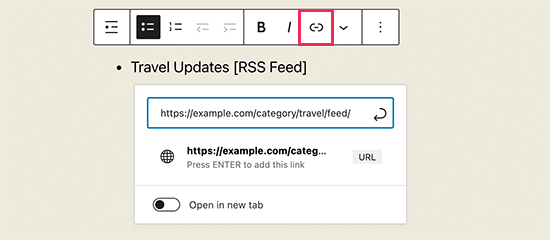
Você pode usar esse método para criar manualmente uma lista de links para todos os feeds RSS de sua categoria.
No entanto, e se você adicionar, excluir ou mesclar categorias no futuro, precisará atualizar manualmente essa lista.
Não seria bom se você pudesse mostrar uma lista dinâmica de feeds RSS de categoria que é atualizada automaticamente? A seguir, mostraremos como fazer exatamente isso.
2. Exiba manualmente uma lista de feeds de categoria
Este próximo método permite exibir uma lista de categorias com links para o feed RSS específico da categoria. O melhor de tudo é que a lista será atualizada automaticamente se você adicionar ou remover uma categoria do seu site.
Para este método, você precisará adicionar algum código personalizado ao seu site WordPress. Se você ainda não fez isso, dê uma olhada em nosso guia sobre como adicionar facilmente trechos de código personalizados no WordPress.
Primeiro, você precisa encontrar uma imagem que deseja usar como ícone do feed RSS. Para este tutorial, estamos usando o ícone de feed RSS que tem 32×32 pixels em dimensões.
Depois disso, você precisa fazer o upload dessa imagem para o seu site. Simplesmente vá para Mídia » Adicionar nova página para fazer upload de sua imagem e, em seguida, clique no botão 'Copiar URL para a área de transferência'.
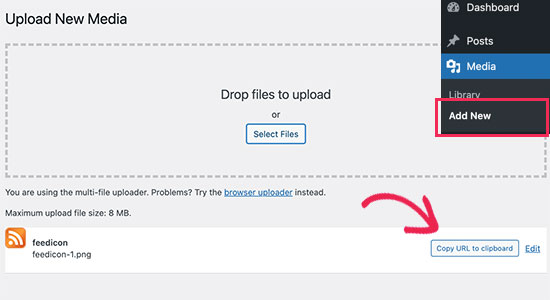
Agora cole este URL de imagem em um editor de texto simples como o Bloco de Notas ou o TextEdit. Você precisará dele na próxima etapa.
Depois disso, você precisa colar o seguinte código no arquivo functions.php do seu tema ou em um plugin específico do site.
function wpbeginner_cat_feed_list() {
$string .= '<ul>';
$string .= wp_list_categories( array(
'orderby' => 'name',
'show_count' => true,
'feed_image' => '/path/to/feed-image.png'
'echo' =>
) );
$string .= '</ul>';
return $string;
}
$add_shortcode('wpb-cat-feeds', 'wpbeginner_cat_feed_list' );
Você precisará substituir o '/path/to/feed-image.png' pelo URL da imagem do ícone do feed que você copiou anteriormente.

Agora você pode usar o shortcode [wpb-cat-feeds] em qualquer lugar do seu site WordPress para exibir a lista de categorias com o ícone de feed RSS ao lado de cada categoria.

3. Mostrar opção de assinatura de feed RSS nas páginas de categoria (avançado)
Normalmente, as páginas de arquivo de categorias do WordPress não têm a opção de se inscrever. Você pode mudar isso facilmente adicionando um link para a assinatura do feed RSS em cada página de categoria.
Para fazer isso, você precisará fazer alterações em seus arquivos de modelo do WordPress. Basta adicionar o seguinte código ao modelo category.php ou archive.php em seu tema WordPress.
<?php
if ( is_category() ) {
$category = get_category( get_query_var('cat') );
if ( ! empty( $category ) )
echo '<div class="category-feed"><p><a href="' . get_category_feed_link( $category->cat_ID ) . '" title="Subscribe to this category" rel="nofollow">Subscribe</a></p></div>';
}
?>
Depois de salvar suas alterações, você pode visitar qualquer página de categoria para ver o link de inscrição em ação.
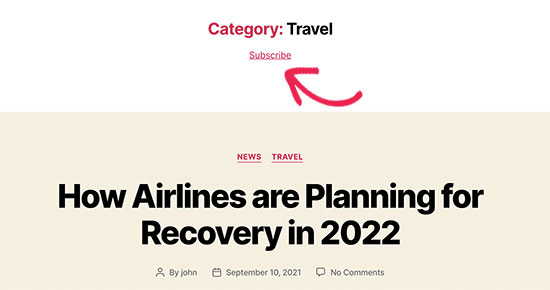
Dica: Precisa de ajuda para descobrir qual arquivo editar no seu tema WordPress? Veja nossa folha de dicas completa da hierarquia de modelos do WordPress para iniciantes para descobrir isso.
Como tirar proveito dos feeds RSS de categoria no WordPress
Os feeds RSS de categoria permitem que seus usuários se inscrevam apenas nas áreas que mais os interessam.
Por exemplo, se você tiver um blog de notícias sobre tecnologia, seus usuários poderão optar por assinar apenas notícias sobre os dispositivos que usam.
No entanto, um feed RSS simples não é legível sem um leitor de feeds. E hoje em dia, a maioria dos usuários não usa um leitor de feeds para se inscrever em seus sites favoritos.
Isso é onde fica complicado. Como você usa seus feeds RSS de categoria se seus usuários não usam leitores de feed?
Felizmente, você pode usar seus feeds de categoria para entregar conteúdo para seus usuários onde eles quiserem.
Por exemplo, você pode pedir aos usuários que se inscrevam em seu boletim informativo por e-mail com a opção de receber atualizações apenas para categorias específicas.
Com um serviço de marketing por e-mail como Constant Contact, Sendinblue e outros, você pode configurar facilmente um boletim informativo automatizado de RSS para e-mail apenas para categorias específicas. Consulte nosso guia sobre como notificar os assinantes de novas postagens para obter instruções passo a passo.
Da mesma forma, você também pode permitir que os usuários recebam notificações push instantâneas para cada categoria usando o PushEngage. É o melhor serviço de notificação por push do mercado e permite enviar mensagens diretamente para os dispositivos de seus usuários (desktop e telefones celulares).
O PushEngage permite configurar notificações push automáticas usando feeds RSS. Você pode simplesmente inserir o URL do feed RSS da sua categoria e uma notificação push será enviada sempre que uma nova postagem for publicada nessa categoria.
Esperamos que este artigo tenha ajudado você a aprender como criar um feed RSS separado para cada categoria no WordPress. Você também pode querer ver essas dicas fáceis para aumentar o tráfego do seu blog ou dar uma olhada em nossa comparação do melhor software de bate-papo ao vivo para pequenas empresas.
Se você gostou deste artigo, assine nosso canal do YouTube para tutoriais em vídeo do WordPress. Você também pode nos encontrar no Twitter e no Facebook.
